ReiBoot - Logiciel de réparation de système iOS gratuit
Réparer 150+ problèmes iOS sans perte de données, mise à niveau sûre.
ReiBoot - Outil de réparation iOS
Réparer 150+ problèmes iOS sans perte
Si vous avez installé la dernière version d'iOS 18 sur votre iPhone, vous avez peut-être rencontré des problèmes avec certains raccourcis pratiques qui ne fonctionnent pas comme prévu. Ne vous inquiétez pas, il s'agit d'un problème courant avec les logiciels bêta et vous pouvez suivre quelques étapes simples pour le résoudre.
Dans ce guide, nous vous présenterons quelques méthodes de dépannage pour que vos raccourcis iOS soient à nouveau opérationnels. Que vous soyez un utilisateur expérimenté ou que vous commenciez tout juste à explorer les fonctionnalités des raccourcis, ce guide vous aidera à vous remettre sur la bonne voie avec un minimum de tracas.
Voici quelques bogues courants des raccourcis iOS 18 bêta signalés par les utilisateurs, notamment les suivants :
Bug « Définir le fond d'écran » :De nombreux utilisateurs ont signalé des problèmes avec l'action « Définir le fond d'écran » dans les raccourcis qui ne fonctionnait pas correctement. Le raccourci peut ne pas parvenir à définir le fond d'écran souhaité ou ne pas s'exécuter entièrement.
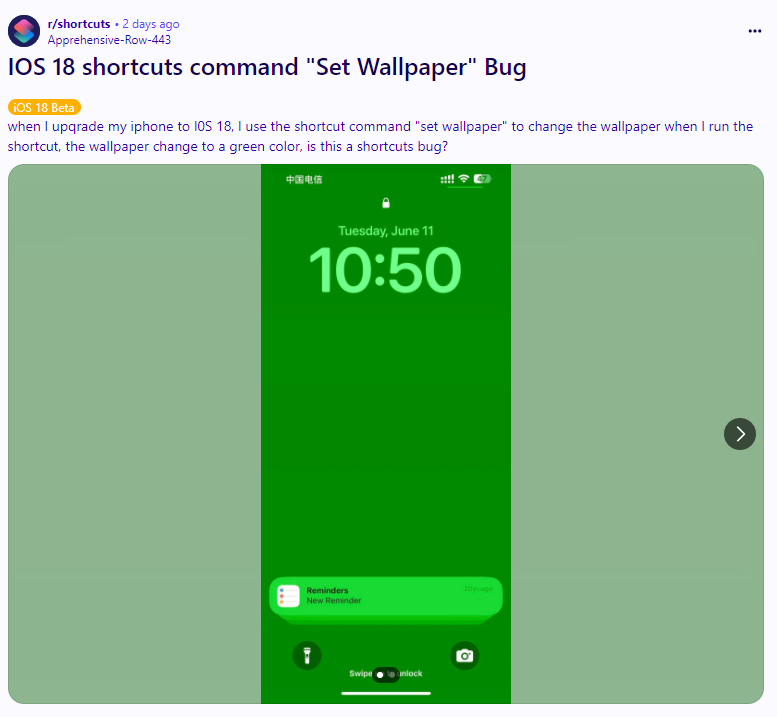
Impossible d'ouvrir les applications :Un autre problème répandu est que les raccourcis conçus pour ouvrir des applications spécifiques ne parviennent pas à le faire. Le raccourci peut s'exécuter sans aucune erreur, mais l'application prévue ne se lance pas.
Les raccourcis bêta d’iOS 18 ne fonctionnent pas de manière fiable car il s’agit d’une version logicielle précoce et inachevée encore en développement. Les versions bêta sont intrinsèquement instables et sujettes à des bugs et à des problèmes jusqu'à ce qu'Apple puisse identifier et résoudre les problèmes grâce à des tests et des mises à jour supplémentaires.
La principale raison pour laquelle les raccourcis peuvent mal fonctionner ou se comporter de manière inattendue sur iOS 18 bêta est simplement que le logiciel n'est pas encore finalisé ou optimisé pour des performances stables. Si l’automatisation des raccourcis bêta d’iOS 18 ne s’exécute pas automatiquement, vous devez attendre la version stable.
Maintenant que nous avons couvert certains des bogues courants des raccourcis bêta d'iOS 18 et la raison sous-jacente de leur apparition, passons aux solutions.
Après avoir examiné les commentaires des utilisateurs testant la version bêta d'iOS 18, nous avons compilé une liste de méthodes efficaces pour vous aider à résoudre les problèmes de raccourcis et à les faire fonctionner à nouveau correctement. Qu'il s'agisse d'un problème spécifique ou d'un mauvais comportement général, les conseils suivants devraient vous aider à dépanner et à corriger les raccourcis bêta d'iOS 18 qui ne fonctionnent pas correctement.
L'une des solutions les plus simples consiste à attendre qu'Apple publie la version bêta publique d'iOS 18, attendue vers juillet 2024 (sur la base du cycle de publication typique d'Apple). Les versions bêta publiques sont plus stables et ont subi des tests supplémentaires par rapport aux versions bêta initiales des développeurs. Si les raccourcis de votre iPad ne fonctionnent pas, attendez la sortie publique.
Si certains raccourcis se comportent mal ou ne fonctionnent pas correctement, les recréer à partir de zéro peut parfois résoudre le problème. Voici comment procéder :
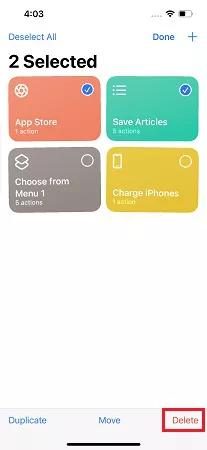
Les automatisations sont un type de raccourci qui s'exécute automatiquement en fonction de conditions spécifiées. Si l’automatisation de l’iPhone ne fonctionne pas, essayez de la réactiver :
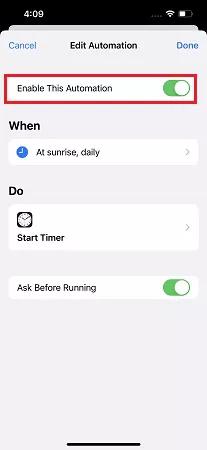
Parfois, un simple redémarrage peut résoudre des problèmes et des conflits logiciels. Voici comment redémarrer votre iPhone et corriger les raccourcis qui n'exécutent pas iOS 18 bêta :

Si les méthodes précédentes n'ont pas résolu vos problèmes de raccourcis sur la version bêta d'iOS 18, vous pouvez envisager d'utiliser un puissant outil de réparation du système iOS tel que Tenorshare ReiBoot. Ce logiciel polyvalent est conçu pour diagnostiquer et résoudre un large éventail de problèmes iOS/iPadOS, notamment les problèmes du système et les dysfonctionnements des applications.
Voici les étapes à suivre pour utiliser Tenorshare ReiBoot pour corriger les raccourcis bêta d'iOS 18 qui ne fonctionnent pas :
Téléchargez et installez le logiciel Tenorshare ReiBoot sur votre ordinateur. Connectez votre iPhone à l'ordinateur à l'aide d'un câble USB, puis cliquez sur "Démarrer" dans ReiBoot pour lancer le processus de réparation.

Sur l'écran suivant, choisissez l'option "Réparation standard". Ce mode tentera de résoudre vos problèmes sans entraîner de perte de données.

ReiBoot vous demandera de télécharger le dernier package du micrologiciel iOS. Une fois la réparation terminée, votre iPhone sera mis à jour vers la dernière version iOS disponible.

Une fois le micrologiciel téléchargé, lancez le processus de réparation standard. En quelques minutes, ReiBoot redémarrera automatiquement votre iPhone et tout problème lié aux raccourcis ou autres problèmes causés par la version bêta d'iOS 18 devrait être résolu.

Après le redémarrage, vérifiez votre écran de verrouillage. Les notifications devraient désormais fonctionner correctement sur votre appareil iOS 18 bêta, grâce à la réparation effectuée par Tenorshare ReiBoot.

En suivant ces étapes simples avec Tenorshare ReiBoot, vous pouvez potentiellement résoudre tous les raccourcis ou problèmes système que vous avez rencontrés avec la version bêta d'iOS 18, sans perdre vos précieuses données.
La version bêta d'iOS 18 est un aperçu passionnant des fonctionnalités et améliorations à venir, mais comme pour toute pré-version de logiciel, elle n'est pas sans son lot de bugs et de problèmes. Si vous rencontrez des difficultés avec l'automatisation des raccourcis, l'échec de la version bêta d'iOS 18 ou d'autres problèmes système, ne perdez pas espoir. Les solutions décrites dans ce guide devraient vous aider à remettre sur les rails votre expérience iOS 18 bêta.
De la recréation de raccourcis problématiques à la réactivation des automatisations et à l'exécution d'un simple redémarrage, ces méthodes peuvent souvent résoudre des problèmes mineurs. Toutefois, si vous rencontrez toujours des problèmes persistants, Tenorshare ReiBoot est un outil puissant qui peut être votre solution ultime.

Tenorshare ReiBoot -Résoudre les problèmes iOS
puis rédigez votre avis
Par Théo Gauthier
2025-03-28 / iOS 18